WeGame默认游戏截图快捷键是什么_如何修改截图快捷键
当我们玩游戏时遇到精彩的瞬间往往想着截图记录下来,WeGame作为一款非常实用的游戏平台,为我们提供各种游戏的同时,也提供了便捷的游戏截图功能,仅需在游戏时按下快捷键便会立即将游戏画面截下来并保存到本地和WeGame平台中。本篇文章将为大家介绍WeGame默认的游戏截图按键是哪个,以及如何修改游戏截图快捷键和在哪可以看WeGame的历史游戏截图。

游戏平台游戏截图
WeGame默认的游戏截图按键是哪个
WeGame平台默认的游戏截图按键是PrintScreen键。这意味着,当你在WeGame中玩游戏并想要截图时,可以通过按下PrintScreen键来快速截取当前游戏画面。之后,你可以在本地或者WeGame客户端中中进行编辑或分享。
修改WeGame默认游戏截图快捷键的方法
1.首先打开来到WeGame首页,然后点击客户端右上角三条横线的图标。

游戏平台截图快捷键
2.点开后,我们选择其下拉菜单中的系统设置选项。

游戏平台默认
3.在系统设置页面,我们选择常用设置并找到“手动截图热键”。

游戏平台点击
4.点击“手动截图热键”下的框就可以选择默认的截图快捷键,选择完成后点击保存即可。

游戏平台截图
在哪可以看WeGame的历史游戏截图
其实用WeGame截的图不仅会保存到本地电脑,同时WeGame也会将截图保存到云端,这里小编就来教给大家如何查看WeGame的历史游戏截图:
1.点击客户端上方的个人头像,并在下拉菜单中再次点击个人头像。

2.来到个人主页,我们选择页面里的截图功能就可以看到WeGame各游戏的历史游戏截图了。



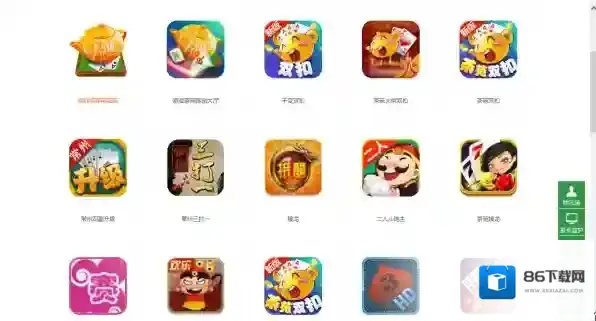
发表回复
评论列表 ( 0条)